Resumen de la IA
Visión general
¿Quieres enviar valores numéricos a través de webhooks? Por defecto, cuando pasas valores a través de webhooks, se envían como cadenas y no como números. Con un simple snippet, puedes convertir sin esfuerzo estas cadenas en valores numéricos.
En esta guía, compartiremos el fragmento que le permite enviar valores como números al utilizar el complemento Webhooks.
Configurar
Para asegurarse de que los números se envían como valores numéricos, copie y pegue este fragmento de código en su sitio.
Si necesita ayuda para añadir fragmentos a su sitio, consulte este tutorial.
En el fragmento de código anterior, especificamos una matriz de números y pasamos dos variables: experience y form_id. A continuación, recorremos la matriz y asignamos un tipo entero a todas las variables de la matriz.
Nota: Puedes añadir tantas variables como necesites a la función. Sólo asegúrate de encerrar cada una entre comillas simples y separarlas con comas.
Después de añadir el fragmento, tendrás que asignar las variables a los campos de tu formulario. Para empezar, crea un nuevo formulario o edita uno existente para acceder al constructor de formularios.
En el generador de formularios, asegúrese de que los campos del formulario corresponden a los nombres de las variables especificadas en el fragmento. Para acceder a la configuración de Webhooks, vaya a Webhooks " Configuración en el constructor de formularios. A continuación, active la opción Activar Webhooks.
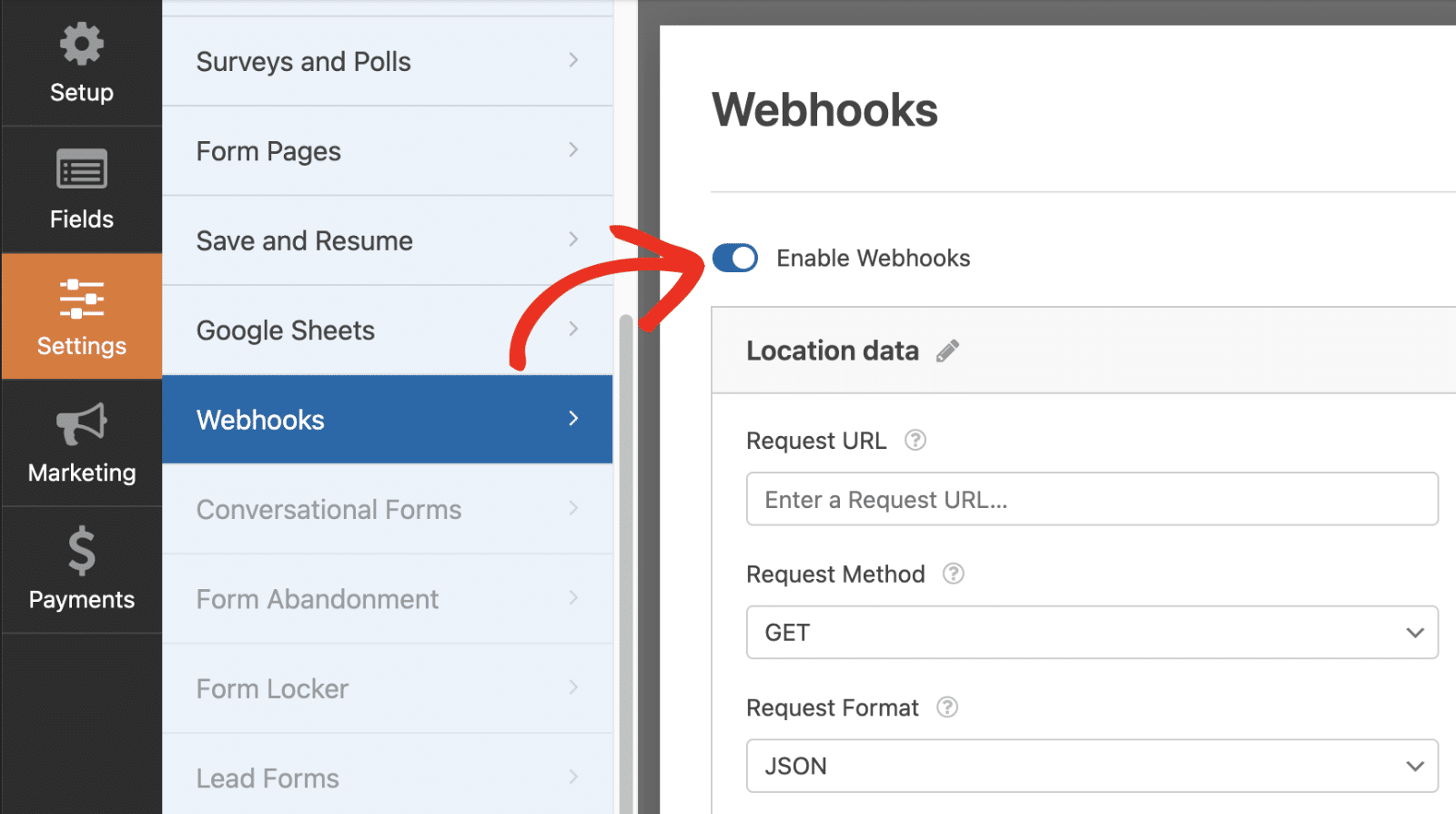
Para este tutorial, estamos pasando a través de dos variables. Una es experience, y la otra es form_id. Estas variables corresponden a las especificadas en el fragmento de código anterior.

Nota: Para más detalles sobre cómo configurar y utilizar el addon Webhooks en WPForms, asegúrese de revisar nuestra guía sobre el uso del addon Webhooks.
Asegúrese de incluir cada nombre de variable en el fragmento anterior entre comillas simples y separado por una coma para cada variable que desee convertir de cadena a número.
¡Ya esta! Ahora puede pasar datos de webhooks como números en WPForms.
A continuación, ¿quiere incluir también el ID de entrada en su webhook? Consulte nuestro tutorial para aprender a enviar el ID de entrada a través de webhooks.
